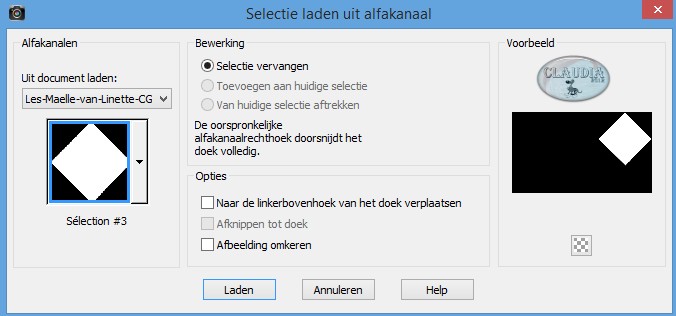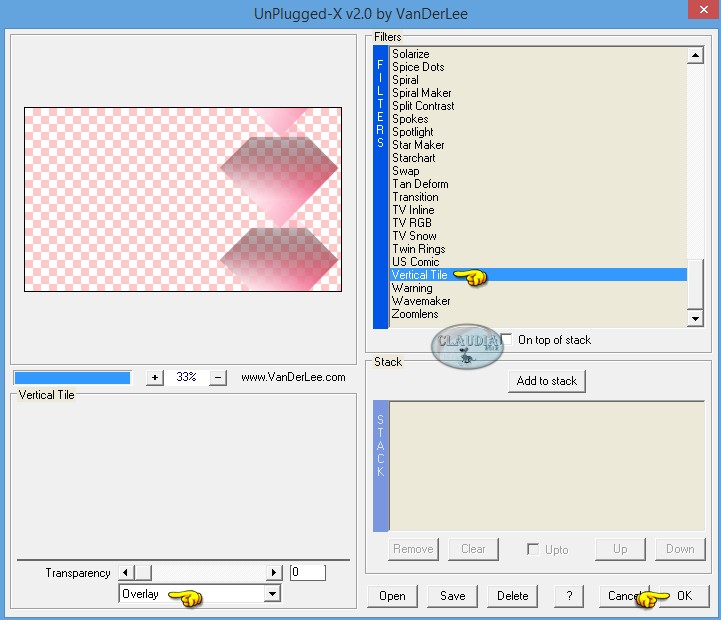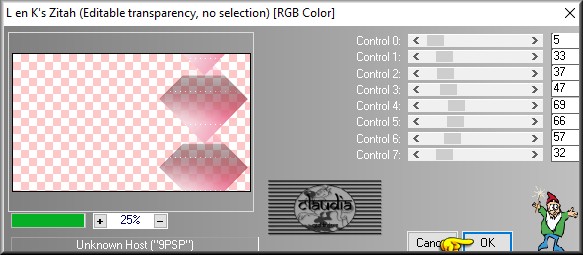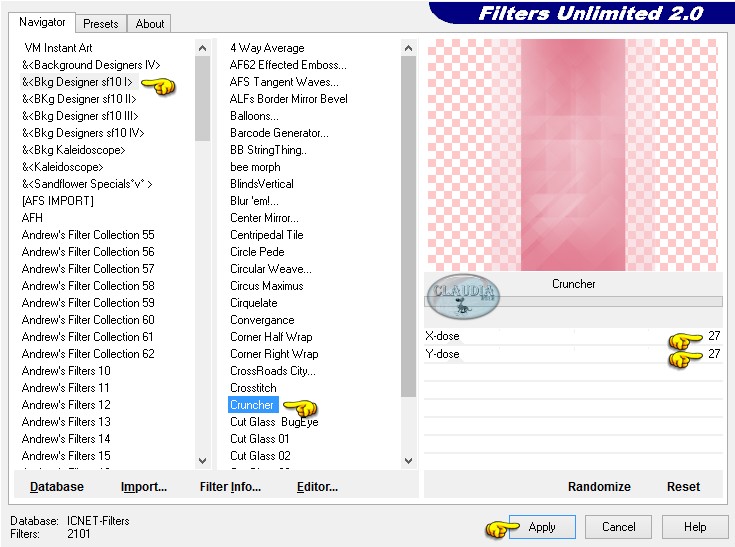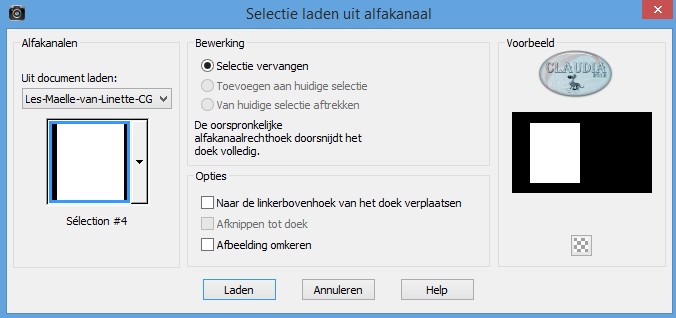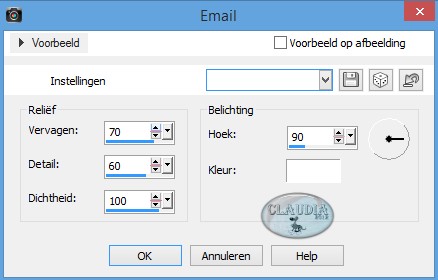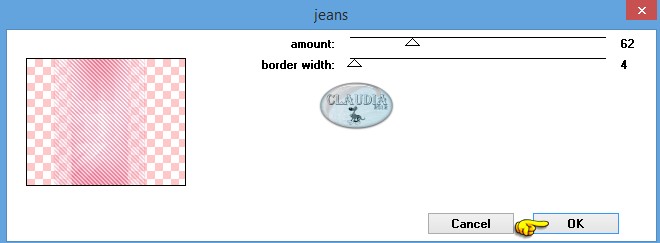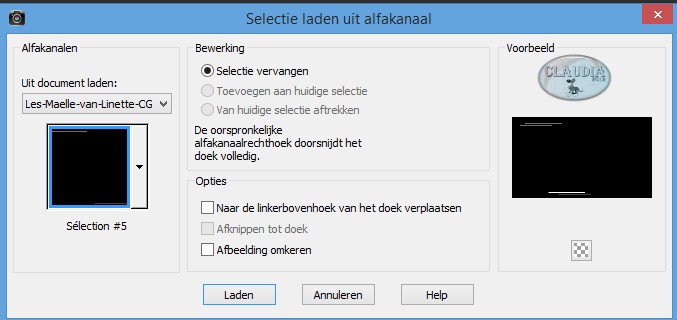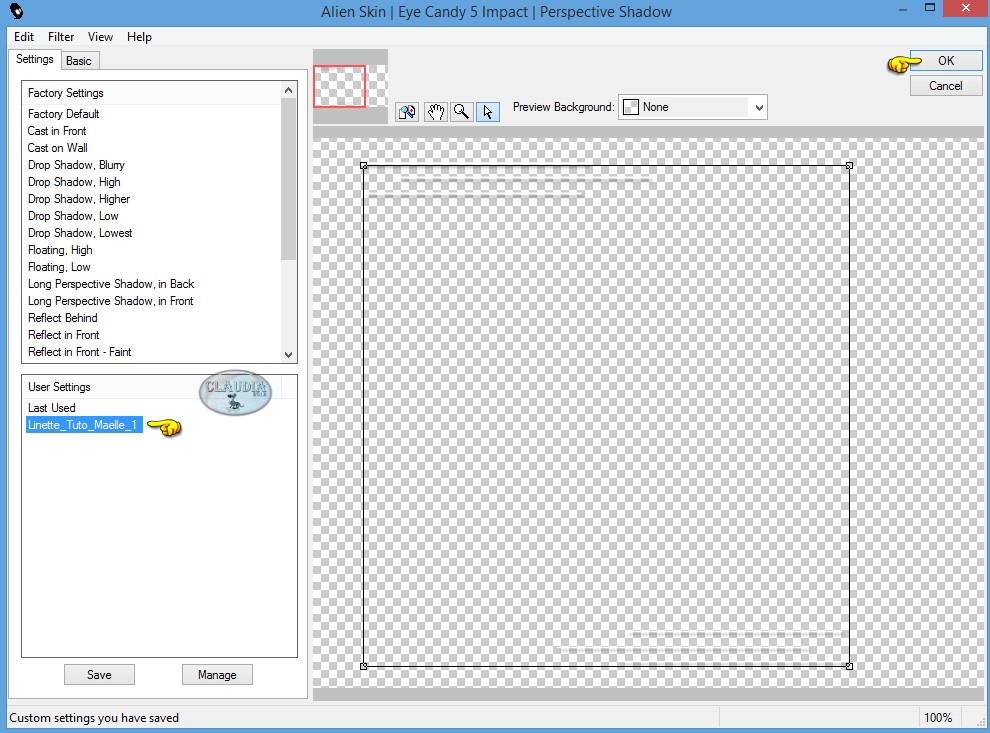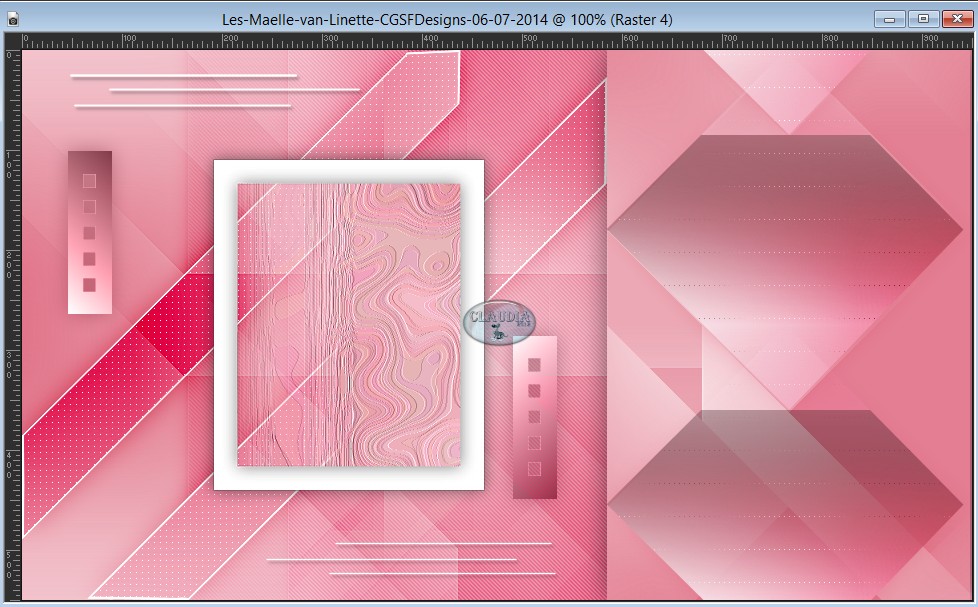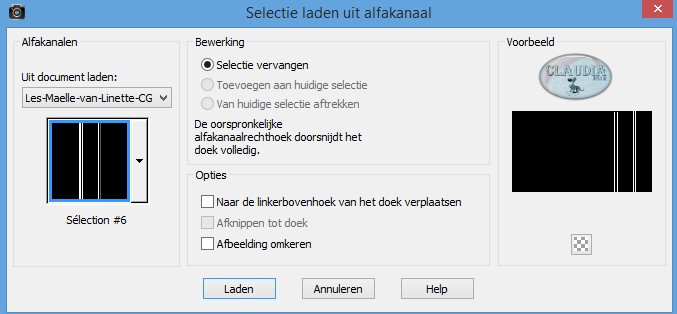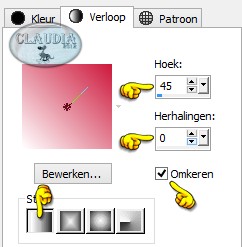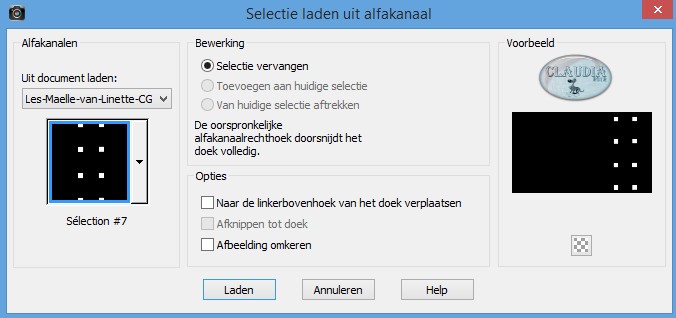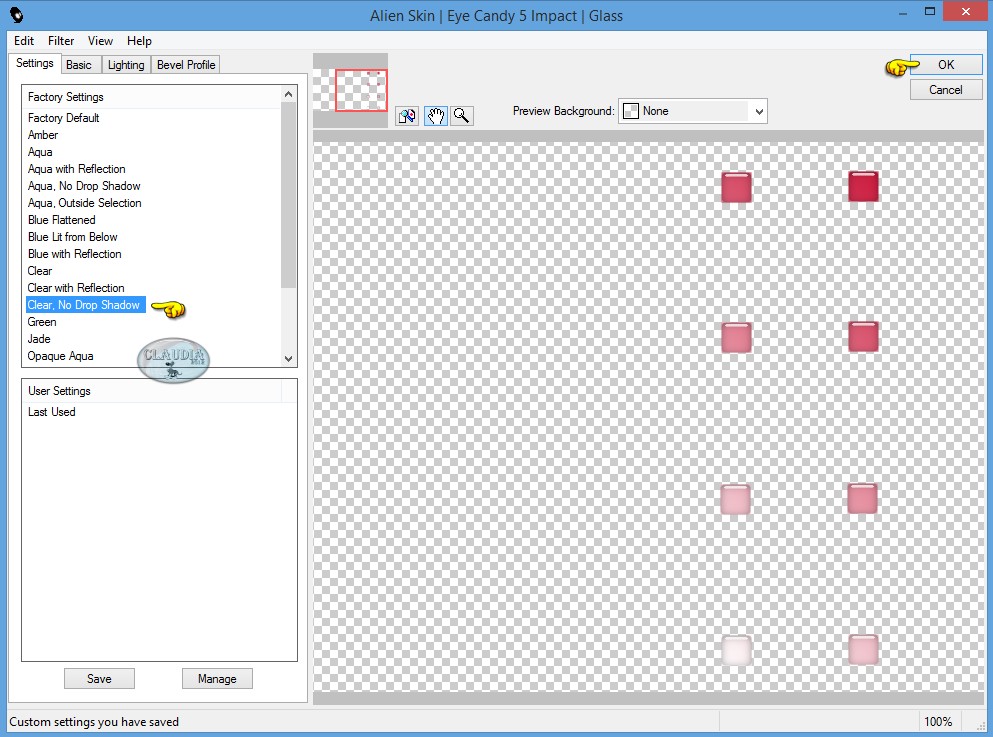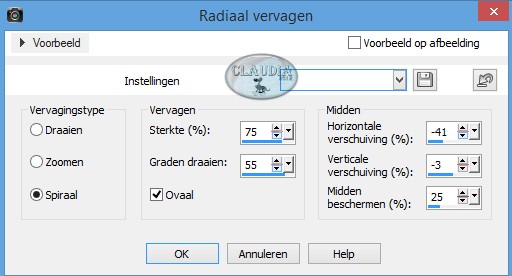Deze tutorial is auteursrechtelijk beschermd door Linette, alle rechten voorbehouden.
Elke verspreiding, zonder voorafgaande schriftelijke toestemming is geheel verboden.
Elke gelijkenis met een andere tutorial is puur toeval.
Deze les is geschreven in PSP X6 op 06-07-2014.
En volledig nagekeken een aangepast op 12-08-2017.
Ik heb de persoonlijke toestemming van Linette om haar lessen te vertalen uit het Frans.
Wil je deze vertaling linken, dan moet je Linette daarvoor persoonlijk toestemming om vragen!!!
Ik ben alleen maar de vertaler, de auteursrechten liggen volledig bij Linette.
Merci beaucoup Linette, que je pouvez traduire vos leçons en Néerlandais
Claudia.
Materialen :

Dubbelklik op de Eye Candy preset, deze installeert zich dan in het filter.
De gebruikte filters in deze les :

- Mehdi - Wavy Lab 1.1.
- Filters Unlimited 2.0.
- Bkg Designers sf10 IV - BlueBerryPie ***
- Toadies - What Are You?
- Simple - Blintz.
- AP 01[Innovations] - Lines - SilverLining.
- VanDerLee - UnPlugged-X.
- L en K landksiteofwonders - L & K's Zitah.
- Bkg Designers sf10 I - Cruncher ***
- penta.com -jeans.
- Eye Candy 5 : Impact - Perspective Shadow en Glass.
***Importeer de filter Bkg Designers in het filter "Filters Unlimited 2.0"***
Klik op de onderstaande banner om naar de originele les te gaan :

Kleurenpallet :
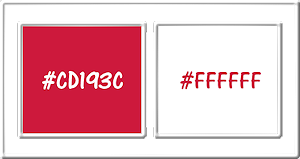
Voorgrondkleur = #CD193C
Achtergrondkleur = #FFFFFF

OPGELET !!!
Naargelang de gebruikte kleuren, kunnen de
Mengmodus en de Laagdekking verschillen. |

1.
Open uit de materialen het bestand "alpha_240_Maelle".
Dit is geen leeg bestand, de selecties zitten in het alfakanaal.
Venster - Dupliceren (of gebruik de sneltoetsen SHIFT + D).
Sluit het originele bestand, we werken verder op het duplicaat.
Effecten - Insteekfilters - Mehdi - Wavy Lab 1.1 :
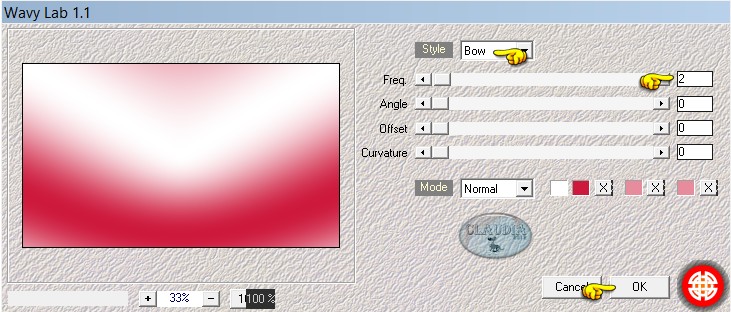
Lagen - Dupliceren.
Afbeelding - Omdraaien.
Lagen - Eigenschappen : zet de Dekking van deze laag op 55%.
Lagen - Samenvoegen - Omlaag samenvoegen.
Effecten - Insteekfilters - <I.C. NET Software> - Filters Unlimited 2.0 - &<Bkg Designers sf10 IV> - @BlueBerry Pie :
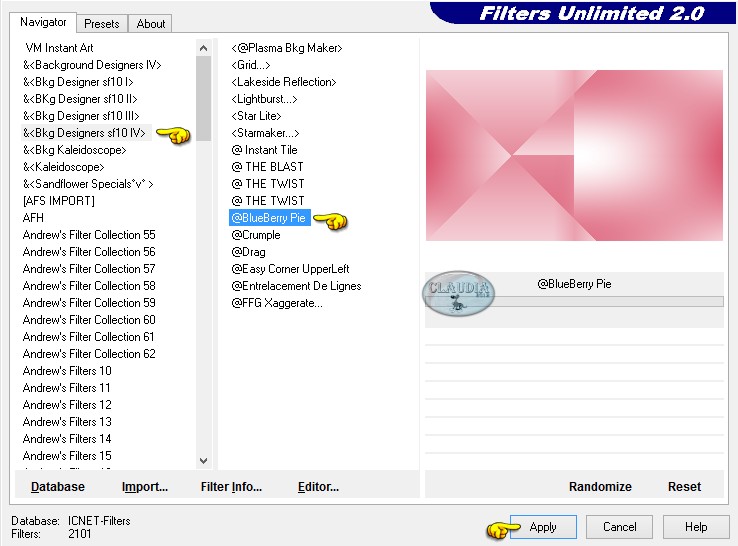
Effecten - Insteekfilters - Toadies - What Are You? :
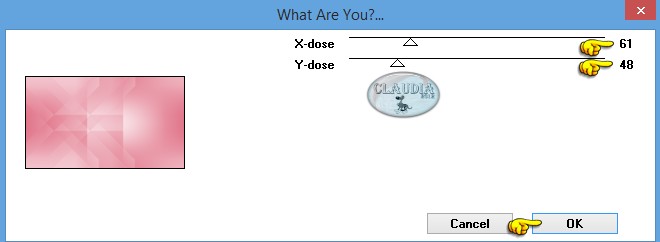
Aanpassen - Scherpte - Nog scherper.

2.
Lagen - Dupliceren.
Selecties - Selectie laden/opslaan - Selectie laden uit alfakanaal : Sélection #1
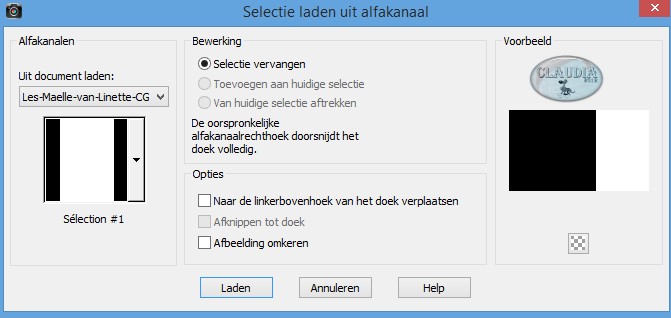
Effecten - Insteekfilters - Simple - Blintz : Pas dit filter 2 x toe !!!
Bewerken - Kopiëren (héél belangrijk !!!)
Bewerken - Plakken als nieuwe laag.
Selecties - Niets selecteren.
Effecten - Afbeeldingseffecten - Verschuiving :
Verschuiving horizontaal = 292
Verschuiving verticaal = 0
Aangepast en Transparant aangevinkt
Effecten - 3D Effecten - Slagschaduw :
Verticaal = 0
Horizontaal = 0
Dekking = 50
Vervaging = 40
Kleur = Zwart (#000000)

3.
Activeer de laag er net onder in het Lagenpallet (= Kopie van Raster 1).
Selecties - Selectie laden/opslaan - Selectie uit alfakanaal : Sélection #2
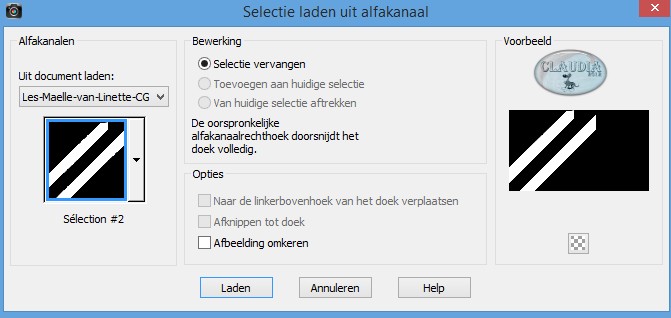
Selecties - Laag maken van selectie.
Effecten - Insteekfilters - AP 01[Innovations] - Lines - SilverLining :
![Effecten - Insteekfilters - AP 01[Innovations] - Lines - SilverLining](../../images/Vertaalde_Lessen/Linette-Creations/Maelle/Plaatje8.jpg)
Laat de selectie actief !!!
Selecties - Wijzigen - Selectieranden selecteren :
Binnen en Anti-alias aangevinkt
Randbreedte = 2
Zoom je werkje in.
Vul de selectie met de witte Achtergrondkleur : #FFFFFF.
Selecties - Niets selecteren.
Lagen - Dupliceren.
Lagen - Eigenschappen : zet de Mengmodus van deze laag op Doordrukken.
Effecten - 3D Effecten - Slagschaduw : de instellingen staan goed.

4.
Activeer de bovenste laag in het Lagenpallet (= Raster 2).
Selecties - Selectie laden/opslaan - Selectie laden uit alfakanaal : Sélection #3
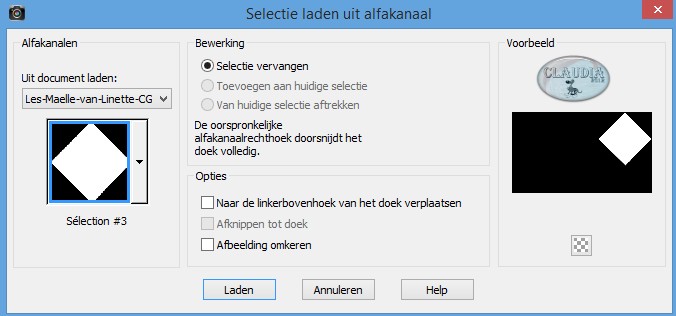
Selecties - Laag maken van selectie.
Selecties - Niets selecteren.
Effecten - Insteekfilters - VanDerLee - UnPlugged-X :
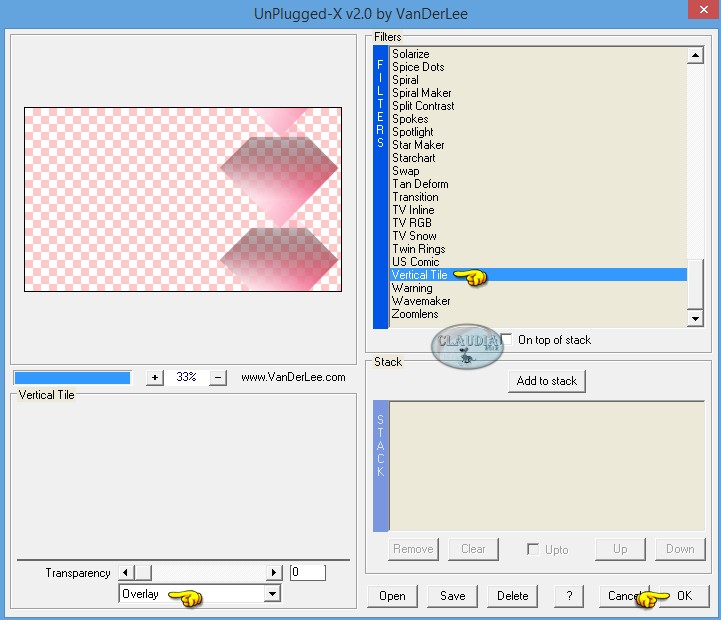
Effecten - Insteekfilters - L en K landksiteofwonders - L & K's Zitah :
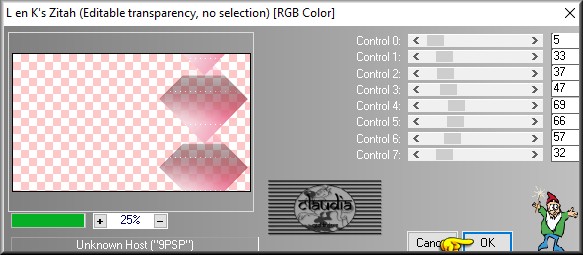
Effecten - 3D Effecten - Slagschaduw :
Verticaal = 0
Horizontaal = 0
Dekking = 20
Vervaging = 30
Kleur = Voorgrondkleur (#CD193C)

5.
Activeer de 2de laag onderaan in het Lagenpallet (= Kopie van Raster 1).
Lagen - Dupliceren.
Afbeelding - Vrij roteren :
Richting = Rechts
Graden = 90
Verder niets aangevinkt
Afbeelding - Formaat wijzigen : 80%, formaat van alle lagen wijzigen niet aangevinkt.
Effecten - Insteekfilters - <I.C. NET Software> - Filters Unlimited 2.0 - &<Bkg Designer sf10 I> - Cruncher :
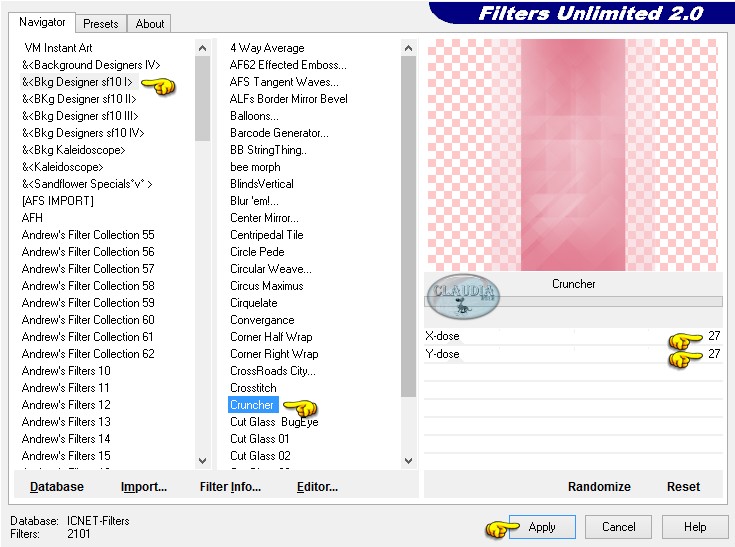
Aanpassen - Scherpte - Verscherpen.
Aanpassen - Afbeeldingseffecten - Verschuiving :
Verschuiving horizontaal = 39
Verschuiving = 0
Aangepast en Transparant aangevinkt
Lagen - Eigenschappen : zet de Mengmodus van deze laag op Doordrukken
Of neem een andere instelling naargelang de door jouw gekozen kleuren.
Selecties - Selectie laden/opslaan - Selectie laden uit alfakanaal : Sélection #4
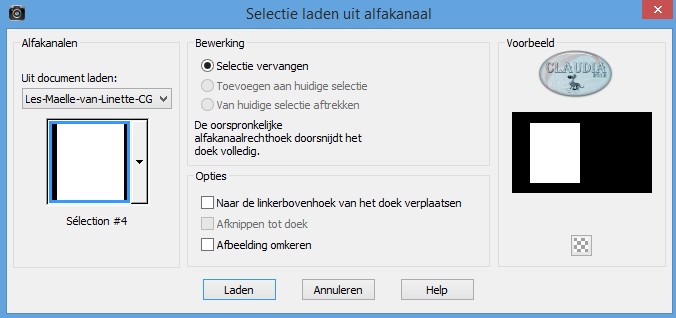
Selecties - Laag maken van selectie.
Effecten - 3D Effecten - Slagschaduw :
Verticaal = 0
Horizontaal = 0
Dekking = 50
Vervaging = 30
Kleur = Zwart
Effecten - Artistieke effecten - Email :
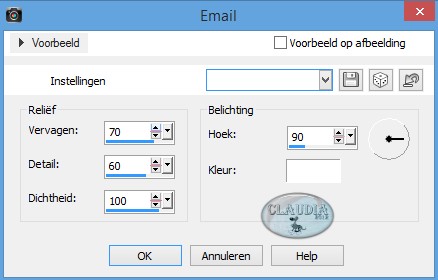
Laat de selectie actief !!!
Vul de selectie met de witte Achtergrondkleur : #FFFFFF.
Selecties - Wijzigen - Inkrimpen : Aantal pixels = 30.
Klik 1 x op de Delete toets op het toetsenbord.
Effecten - 3D Effecten - Slagschaduw : de instellingen staan goed.
Selecties - Niets selecteren.
Lagen - Samenvoegen - Omlaag samenvoegen.
Lagen - Schikken - Vooraan.
Afbeelding - Formaat wijzigen : 80%, formaat van alle lagen wijzigen niet aangevinkt.

6.
Activeer de laag "Kopie (2) van Raster 1" in het Lagenpallet.
Effecten - 3D Effecten - Slagschaduw :
Verticaal = 0
Horizontaal = 0
Dekking = 50
Vervaging = 30
Kleur = Voorgrondkleur (#CD193C)
Effecten - Insteekfilters - penta.com - jeans :
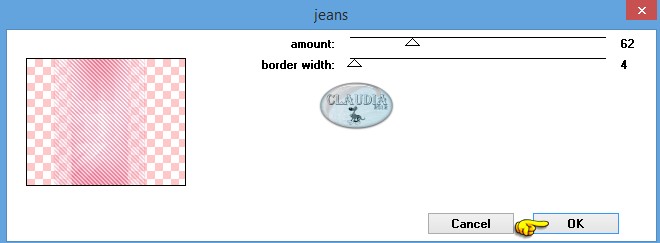
Effecten - 3D Effecten - Slagschaduw :
Verticaal = 0
Horizontaal = 0
Dekking = 50
Vervaging = 10
Kleur = Zwart (#000000)

7.
Activeer de bovenste laag in het Lagenpallet (= Tot laag gemaakte selectie 2).
Open uit de materialen het element "element_1_maelle_Linette".
(Als je eigen kleuren gebruikt, kleur dan het element in, in de door jouw gekozen kleuren via
Aanpassen - Kleurtoon en verzadiging - Inkleuren)
Bewerken - Kopiëren,
Ga terug naar je werkje.
Bewerken - Plakken als nieuwe laag.
Effecten - Afbeeldingseffecten - Verschuiving :
Verschuiving horizontaal = -184
Verschuiving verticaal = 0
Aangepast en Transparant aangevinkt
Lagen - Eigenschappen : zet de Mengmodus van deze laag op Luminantie (oud).
Effecten - 3D Effecten - Slagschaduw :
Verticaal = 0
Horizontaal = 0
Dekking = 50
Vervaging = 30
Kleur = Voorgrondkleur (#CD193C)

8.
Lagen - Nieuwe rasterlaag.
Selecties - Selectie laden/opslaan - Selectie laden vanuit alfakanaal : Sélection #5
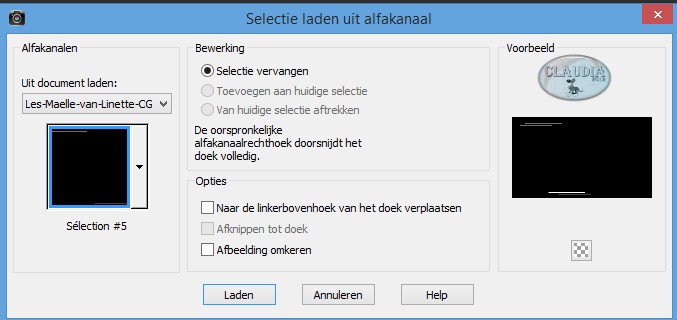
Zoom je werkje in.
Vul de selectie met de witte Achtergrondkleur : #FFFFFF.
Selecties - Niets selecteren.
Effecten - Insteekfilters - Alien Skin Eye Candy 5 : Impact - Perspective Shadow :
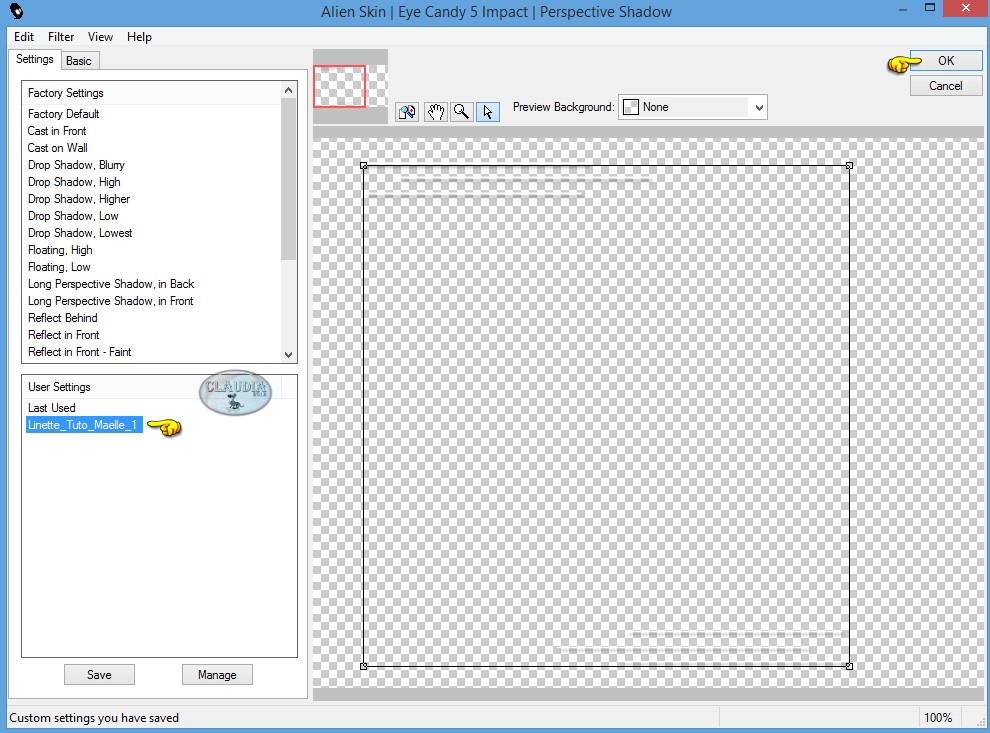

9.
Zo ziet het Lagenpallet er nu uit :

En het werkje ziet er nu zo uit :
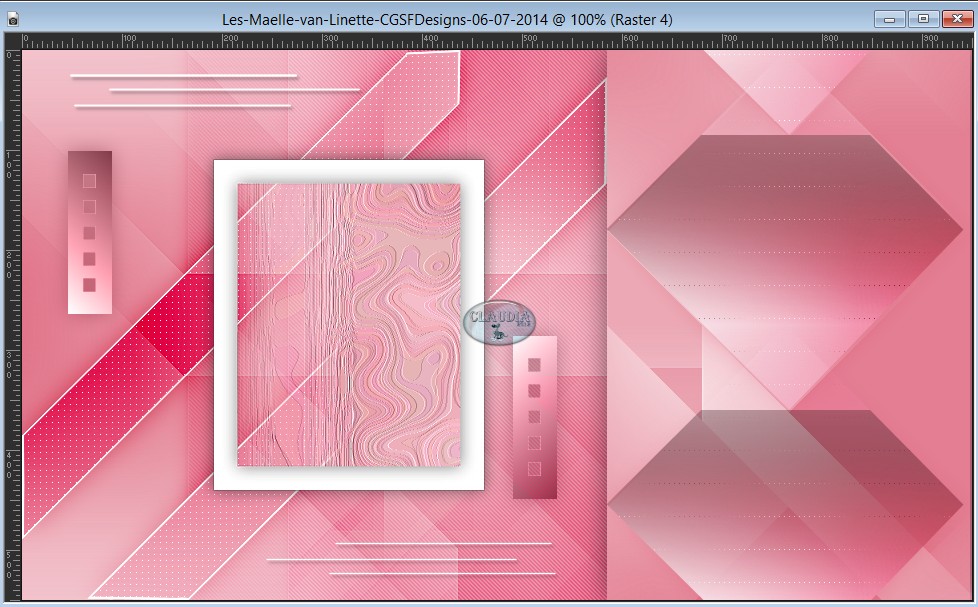

10.
Activeer de laag "Raster 2" in het Lagenpallet.
Effecten - Insteekfilters - <I.C. NET Software> - Filters Unlimited 2.0 - &<Bkg Designer sf10 I> - Cruncher :
X-dose = 17 / Y-dose = 34.
Aanpassen - Scherpte - Nog scherper.

11.
Activeer de bovenste laag in het Lagenpallet (= Raster 4).
Lagen - Nieuwe rasterlaag.
Selecties - Selectie laden/opslaan - Selectie laden uit alfakanaal : Sélection #6
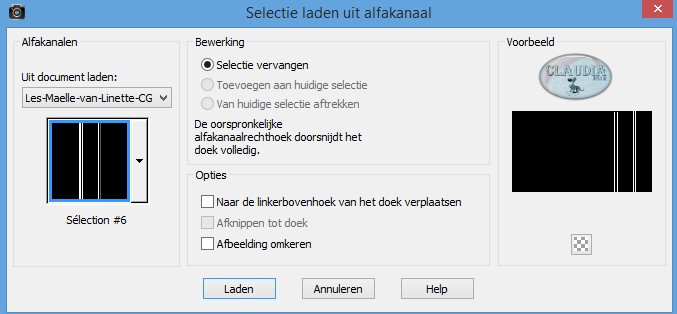
Vul de selectie met de witte Achtergrondkleur : #FFFFFF.
Selecties - Niets selecteren.
*****
Lagen - Nieuwe rasterlaag.
Ga naar het Kleurenpallet en maak een Voorgrondkleur Verloop met deze instellingen :
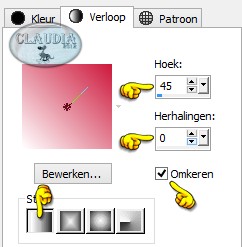
Selecties - Selectie laden/opslaan - Selectie laden uit alfakanaal : Sélection #7
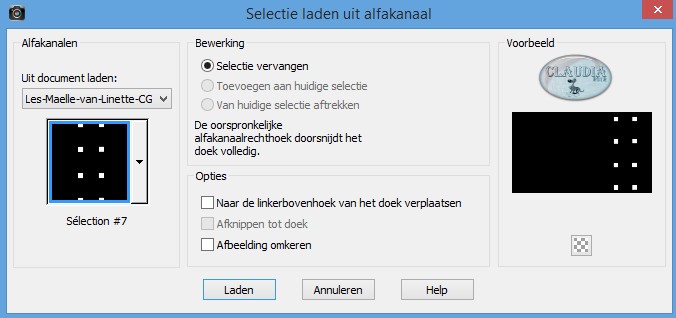
Vul de selectie met het nieuwe verloop.
Effecten - Insteekfilters - Alien Skin Eye Candy 5 : Impact - Glass :
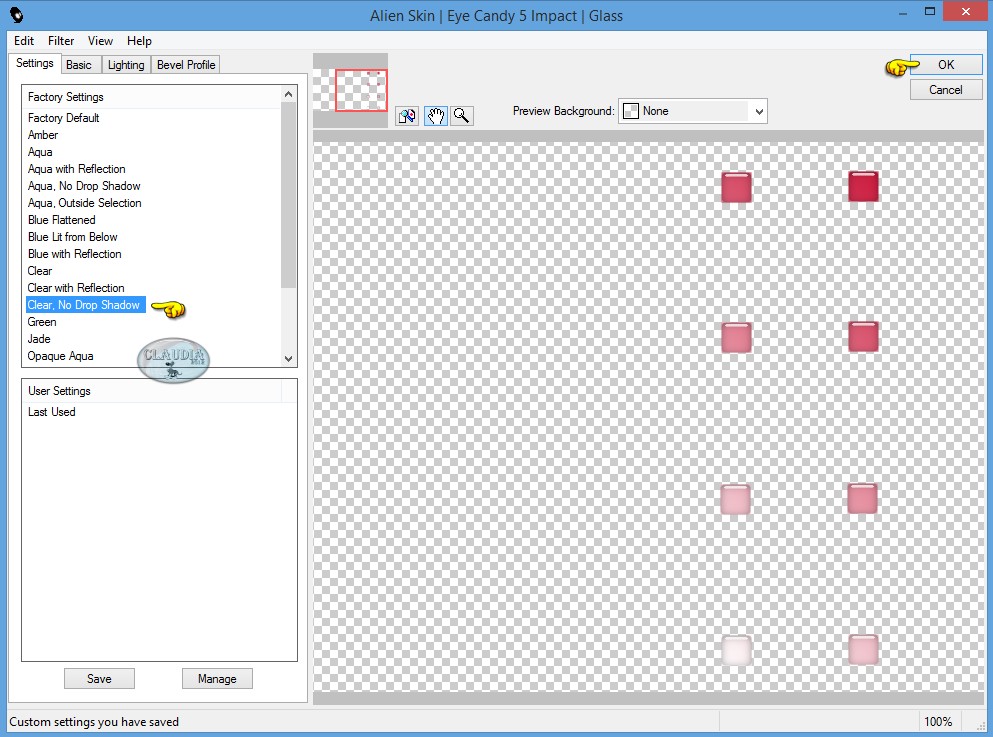
Selecties - Niets selecteren.
Lagen - Samenvoegen - Omlaag samenvoegen.
Effecten - 3D Effecten - Slagschaduw :
Verticaal = 0
Horizontaal = 0
Dekking = 20
Vervaging = 3
Kleur = Zwart (#000000)
Lagen - Samenvoegen - Zichtbare lagen samenvoegen.

12.
Afbeelding - Randen toevoegen : 1 px met de Achtergrondkleur (#FFFFFF), Symmetrisch aangevinkt.
Bewerken - Kopiëren.
Afbeelding - Randen toevoegen : Symmetrisch aangevinkt
1 px met de Voorgrondkleur : #CD193C
45 px met de Achtergrondlaag : #FFFFFF.
Activeer de Toverstaf (Doezelen en Tolerantie op 0) en selecteer de witte rand van 45 px.
Bewerken - Plakken in selectie (werkje zit in het geheugen).
Aanpassen - Vervagen - Radiaal vervagen :
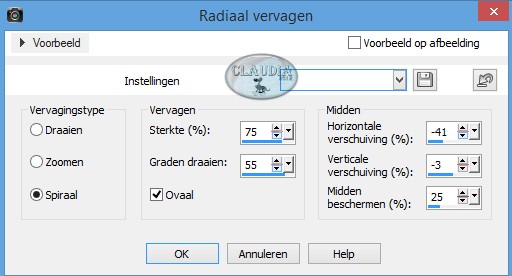
Aanpassen - Scherpte - Verscherpen.
Effecten - 3D Effecten - Slagschaduw :
Verticaal = 0
Horizontaal = 0
Dekking = 55
Vervaging = 30
Kleur = Zwart (#000000)
Selecties - Niets selecteren.

13.
Open uit de materialen de tube "woman_739_exclusif_bycrealinemars2014".
Bewerken - Kopiëren.
Ga terug naar je werkje.
Bewerken - Plakken als nieuwe laag.
Afbeelding - Spiegelen.
Plaats de tube zoals op het voorbeeld :


14.
Open uit de materialen het element "element_2_maelle_linette".
Bewerken - Kopiëren.
Ga terug naar je werkje.
Bewerken - Plakken als nieuwe laag.
Het element staat gelijk goed, je hoeft er verder niets aan te doen.
*****
Open uit de materialen het WordArt "Texte_Maelle_linette".
Bewerken - Kopiëren.
Ga terug naar je werkje.
Bewerken - Plakken als nieuwe laag.
Plaats de tekst links onderaan op je werkje zoals op het voorbeeld van de les bovenaan.
Effecten - 3D Effecten - Slagschaduw :
Verticaal = 1
Horizontaal = 2
Dekking = 30
Vervaging = 5
Kleur = Zwart (#000000)

15.
Lagen - Nieuwe rasterlaag en plaats hierop je watermerkje.
Afbeelding - Randen toevoegen : 1 px met de Zwarte kleur (#000000), Symmetrisch aangevinkt.
Lagen - Samenvoegen - Alle lagen samenvoegen.
Wijzig het formaat naar eigen inzicht en verscherp.
Sla je werkje op als JPG-formaat en dan is deze mooie les van Linette klaar.

© Claudia - Augustus 2017.




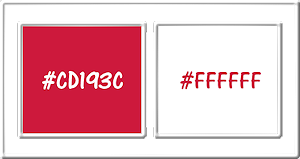

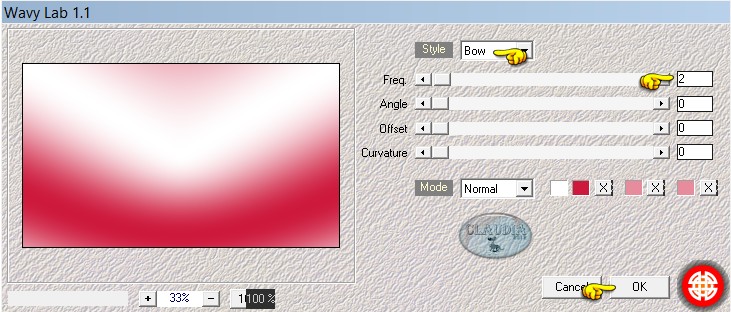
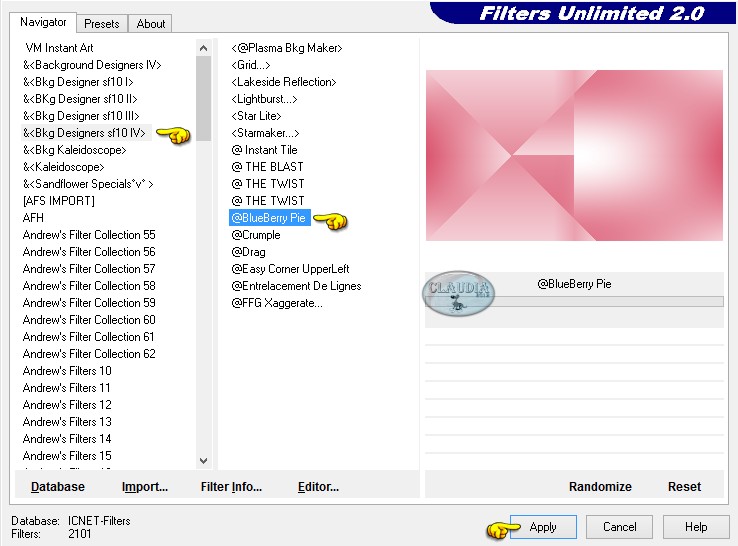
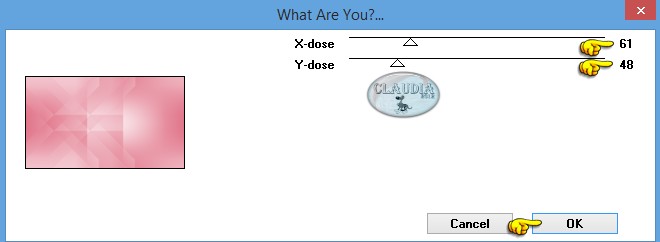
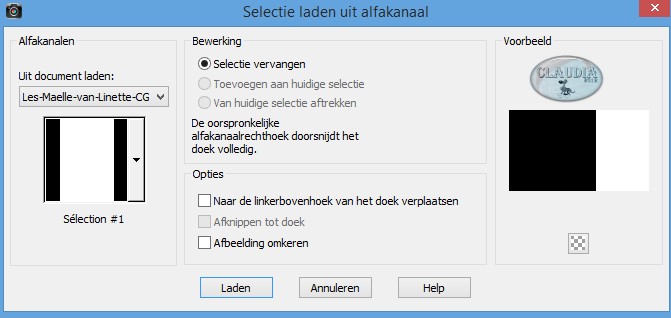
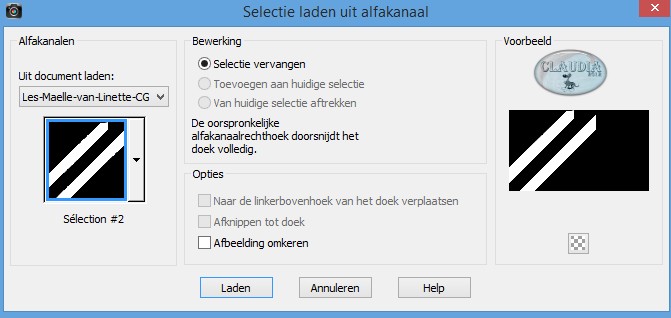
![Effecten - Insteekfilters - AP 01[Innovations] - Lines - SilverLining](../../images/Vertaalde_Lessen/Linette-Creations/Maelle/Plaatje8.jpg)